
Google Карты — один из самых полезных инструментов для поиска новых мест, лучших ресторанов в городе или даже районов, которых стоит избегать в часы пик. Один из способов упростить себе задачу — создавать списки и присваивать метки своим любимым местам в Google Картах. Вот как это сделать.
Метки чрезвычайно полезны, поскольку вы можете группировать места по любой теме, которая приходит вам в голову. Обычно я использую метки Google Карт для лучших мест, где можно поесть, или для мест, куда я хочу отправиться в поездке. Вы можете проявить столько творчества и изобретательности, сколько захотите, поскольку идея довольно открытая.
Создать метку очень просто; чтобы назначить метку месту, найдите это место и создайте для него новую метку. Как только такая метка будет создана в Google Картах, вы сможете назначать другие места ей еще быстрее.
Как создать метку и назначить места в Google Картах:
- На своем устройстве откройте Google Карты.
- Найдите место, которому вы хотите присвоить метку.
- Нажмите кнопку «Сохранить» на странице места.
- Нажмите «Новый список» вверху.
- Введите название списка, описание и выберите, хотите ли вы сделать список приватным.
- Нажмите «Создать» в верхнем правом углу.
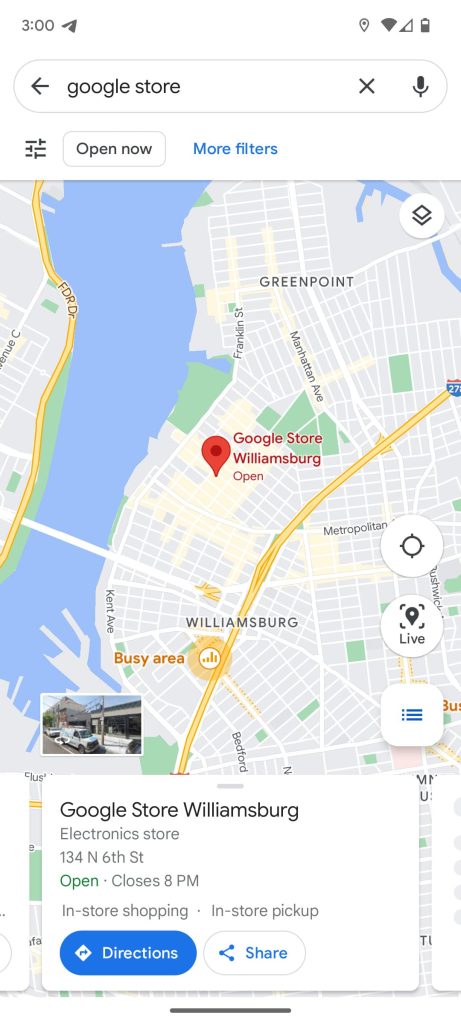
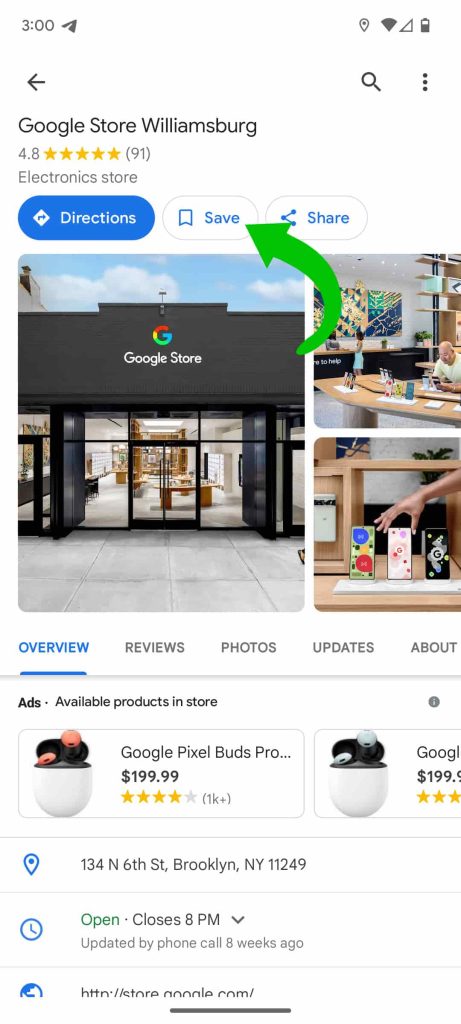
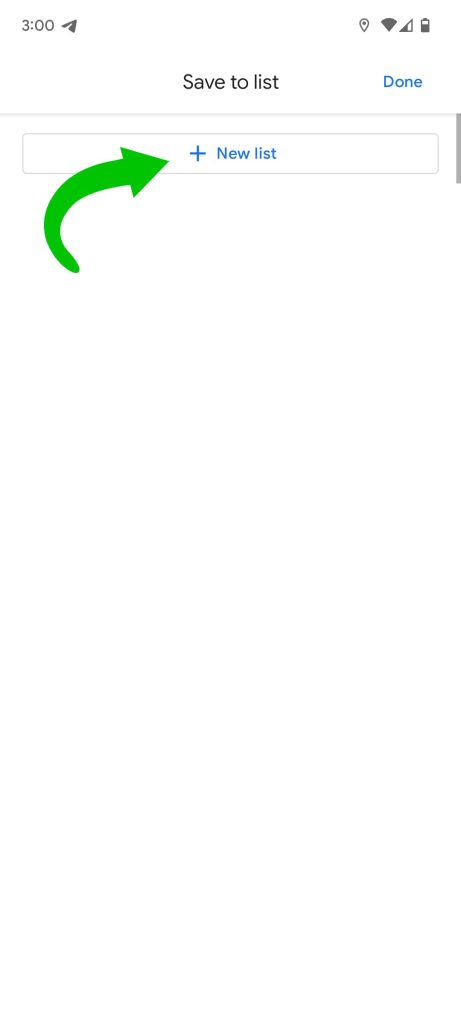
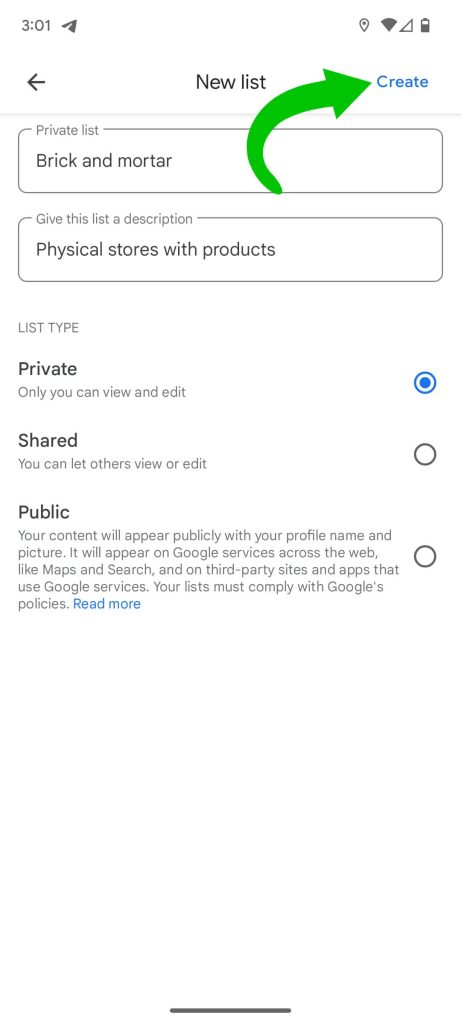
После создания метки вы можете нажать «Сохранить» для любого другого места и выбрать сохранение в созданном списке. Вы также можете сохранить одно и то же место в нескольких списках в своей учетной записи Google Карт.
При отдалении в Google Картах ваши помеченные места будут видны и отмечены синей булавкой. Это даст вам знать, что вы сохранили это место, и позволит нажать на него гораздо раньше, чем обычно.
В целом, метки — это фантастический инструмент для организации ваших любимых — или наименее любимых — мест в Google Картах. Эти списки могут состоять из любых мест, которые вы можете найти или придумать, что делает метки и списки в Google Картах отличным набором инструментов.